Comment configurer les créneaux de livraison Woocommerce en 2021
Publié: 2020-08-19Comment configurer les créneaux de livraison Woocommerce en 2021
Table des matières
Introduction
L'expédition est une partie importante de tout commerce électronique s'il s'agit d'un produit physique. Nous allons vous montrer dans ce tutoriel : Comment configurer les créneaux de livraison Woocommerce en 2021.
La création de créneaux de livraison woocommerce vous facilite la livraison des produits à votre client. Cela vous aidera également à planifier le délai de livraison et à gérer correctement la capacité et les ressources de votre entreprise/magasin.
Si vous n'avez pas de thème WordPress intégrant nativement le plugin WooCommerce, consultez notre guide : Installer une boutique en ligne sur WordPress avec le plugin WooCommerce.
Passons maintenant au direct.
Comment configurer les produits à l'aide des créneaux de livraison WooCommerce
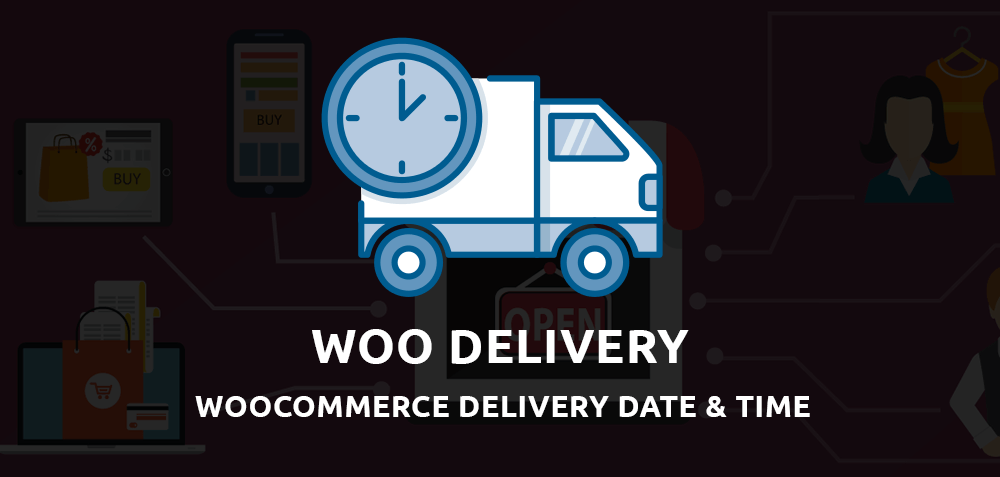
Avant de configurer l'expédition, parlons un peu de la façon de créer des produits physiques et numériques. Dans la section Ajouter un nouveau produit, vous avez les cases à cocher "virtuel" et "téléchargeable" de 2. Si vous sélectionnez l'option virtuelle, le produit sera considéré comme un produit numérique WooCommerce. Le formulaire d'expédition de ce produit sera désactivé.
Bien que l'option de téléchargement consiste à ajouter du contenu téléchargeable aux produits nécessaires dans le cas des produits numériques, cependant, si aucune de ces cases n'est cochée, le produit sera considéré comme un produit physique. Vous pouvez les voir dans l'image suivante.
Maintenant que vous savez comment ajouter le produit physique, parlons de l'expédition.
Définissez le type d'expédition et les types de prix d'expédition
Il existe deux types d'expédition WooCommerce :
- Expédition par commande
- Expédition par article
La commande d'expédition signifie que les frais d'expédition seront calculés pour l'ensemble de la commande. En revanche, dans l'expédition par article, le prix sera calculé pour chaque article.
Le prix d'expédition est calculé de deux façons :
- Expédition au poids
- Expédition basée sur l'article
En cas de livraison au poids, les prix sont calculés en fonction du poids ou des dimensions du produit. En revanche, dans un envoi à l'article, le prix correspond à un forfait applicable à la commande.
L'expédition au poids , comme nous l'avons expliqué, dépend du poids ou de la taille. Les deux ont besoin d'unités de mesure, qui peuvent être définies par les paramètres généraux des produits WooCommerce, comme indiqué dans l'image suivante.
Par conséquent, pour configurer l'envoi en fonction du poids d'un produit, il est nécessaire de remplir les champs mis en évidence dans l'image suivante pour ce produit.
Il ne complète pas le processus mais fournit le poids ou la taille de ce produit nécessaire pour calculer un prix d'expédition basé sur le poids.
Au fait, nous espérons que vous avez déjà créé un site Web ou un blog WordPress. Sinon, consultez ce guide détaillé ou allez plus loin avec : Comment créer un Autoblog avec WordPress.
Nous continuons notre configuration.
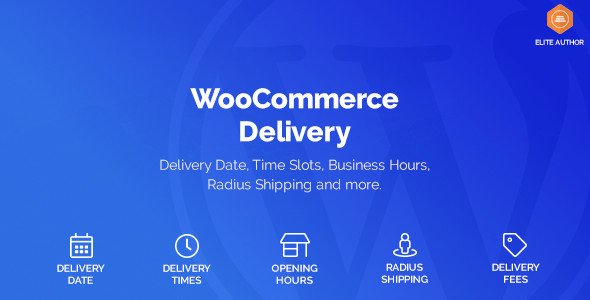
Classe de livraison
Vous pouvez également afficher les options d'expédition des options de la capture d'écran ci-dessus lorsque vous ajoutez les informations d'expédition au produit WooCommerce, que certaines méthodes d'expédition utilisent pour un package de produit similaire (forfaitaire, etc.) et peuvent être ajoutées à partir de la livraison. paramètres de « WooCommerce > Classe de livraison ».
Zones d'expédition
Une autre chose à noter est les zones d'expédition, qui offrent plusieurs options d'expédition (avec ce tarif forfaitaire plutôt que simple, vous pouvez ajouter plusieurs tarifs forfaitaires pour un emplacement différent aux États-Unis).
La zone d'expédition est la localisation géographique avec les modes et tarifs d'expédition. Les zones d'expédition peuvent être ajoutées depuis les paramètres ' WooCommerce livraison > zone de livraison '.
WooCommerce est livré avec trois méthodes d'expédition à un tarif forfaitaire , une livraison gratuite et une assistance locale, mais vous pouvez les étendre via des plug-ins.
Modes de livraison
Forfait : le forfait est un prix constant pour l'expédition. Avec la méthode forfaitaire, toutes les classes d'expédition disponibles sont affichées si vous souhaitez définir des tarifs forfaitaires différents pour chaque classe.
Lire la suite : Meilleures façons de créer des backlinks sur votre site Web en 2021
Remarque : Si vous souhaitez définir un forfait différent pour chaque classe, définissez la valeur de chaque classe et laissez le champ intitulé "Coût vide" ci-dessus. Sinon, il ignorera la valeur de la classe et utilisera la valeur du champ Coût. Vous pouvez également définir un tarif forfaitaire par article ; dans ce cas, additionnez la quantité avec le prix (10 * [qté]). Si vous entrez le prix sans quantité, l'expédition sera calculée en fonction des commandes.

Livraison gratuite : La livraison gratuite signifie que l'expédition n'aura aucun coût. Cette méthode nécessite un déclencheur, et elle n'est pas affichée par défaut dans les méthodes d'expédition disponibles sur la page du panier. Le déclencheur peut être un code promo, un montant minimum de commande, etc.
Choix local : Cela signifie que le client choisira les produits commandés dans le magasin lui-même. Donc pas de frais de port.
Comme vous l'avez remarqué, aucun de ces éléments ne manipule l'expédition en fonction du poids, alors comment pouvons-nous le faire ? Comme mentionné ci-dessus, nous pouvons étendre ces méthodes d'expédition via des plugins. Voici quelques plugins qui traitent de l'expédition au poids :
Expédition USPS simple pour WooCommerce : USPS peut gérer l'expédition en fonction du poids et utilise les valeurs de poids ou de taille précédemment définies dans la section produit. Ce plugin offre bien plus qu'une simple tarification basée sur le poids. Pour plus d'informations, consulter la documentation relative.
WooCommerce Base weight : comme il ressort de son nom, calculez les frais de port en fonction du poids. Ce plug-in vous permet d'ajouter plusieurs règles en fonction de différentes conditions. Vous pouvez créer des colis en fonction du poids, ce qui est pratique pour l'expédition basée sur la commande en utilisant le poids au lieu du tarif forfaitaire.
Pour plus d'informations, consultez la documentation.

L'autre chose importante dans la gestion des expéditions est les frais d'expédition. Pour utiliser la taxe d'expédition, il y a quelques étapes. Tout d'abord, vous devez activer l'option fiscale pour WooCommerce, ce qui peut être fait à partir des paramètres généraux de WooCommerce.
Regardez l'image ci-dessous; ensuite, vous verrez les paramètres d'imposition sur WooCommerce.
La classe de taxe est le rapport TVA/prix basé sur la position. Accédez aux paramètres de taxe de WooCommerce et sélectionnez la classe de taxe attribuée aux produits. Ici, vous pouvez spécifier les taxes pour différents emplacements. Si vous souhaitez appliquer des taxes sur l'expédition, sélectionnez l'option d'expédition en ajoutant les règles fiscales. Sinon, il ne sera appliqué qu'aux produits qui utilisent des taxes.
Ces méthodes d'expédition gèrent presque tous les scénarios, mais vous pouvez également les personnaliser en fonction de vos besoins. Vous pouvez également ajouter votre plug-in personnalisé pour l'expédition. Il existe des API d'expédition tierces de WooCommerce, telles que Rocketship ou GoShippo, mais nous en discuterons une autre fois.
Pour optimiser votre site internet en améliorant non seulement les performances de chargement de ce dernier mais aussi son trafic, découvrez Le guide des meilleurs plugins WordPress à installer sur votre blog ou site internet .
Découvrez aussi quelques plugins WordPress premium
Vous pouvez utiliser d'autres plugins WordPress pour donner un look moderne et optimiser la prise en main de votre blog ou site web.
Nous vous proposons ici quelques plugins WordPress premium qui vous aideront à le faire.
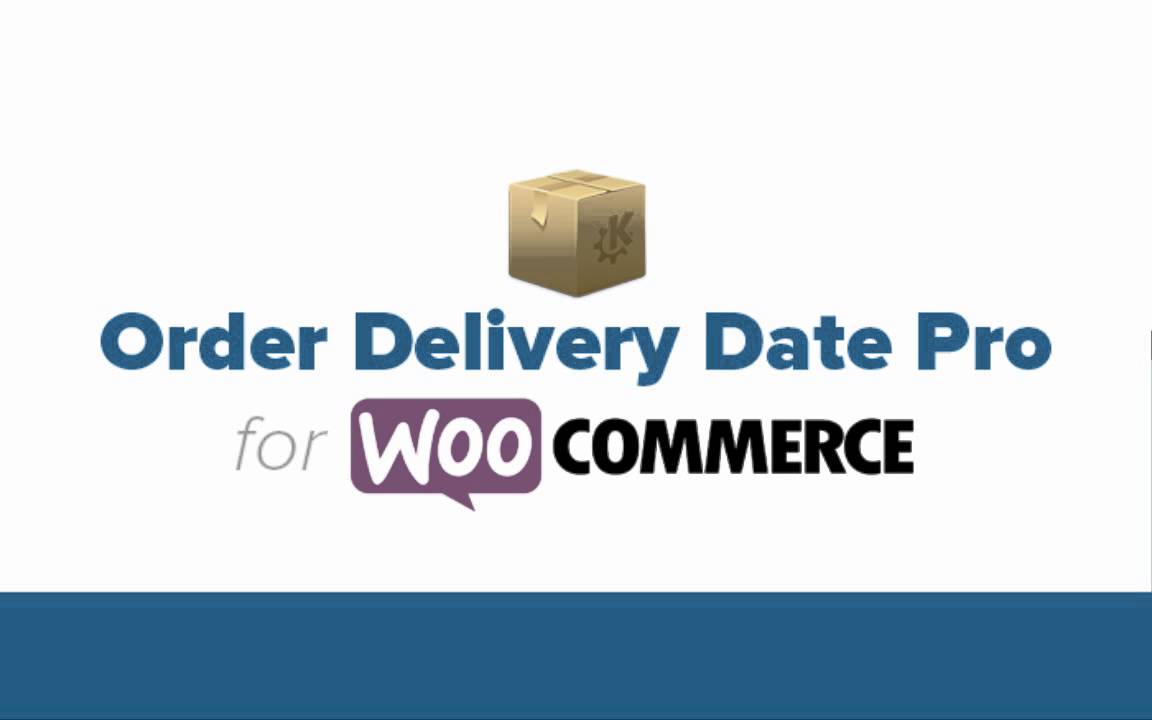
- Partage social et casier Pro
L'extension Social Share & Locker Pro a été conçue pour aider votre site web à être plus visible sur les réseaux sociaux. En quelques clics, vous pouvez définir la position de vos icônes sociales ou bloquer votre contenu en demandant le partage sur l'un des réseaux sociaux que vous proposez.
Vous avez dix modèles qui devraient couvrir les souhaits les plus courants. Tous les modèles sont parfaits et font des merveilles. De plus, avec Social Share & Locker Pro, vous pourrez voir le nom complet des réseaux sociaux ou simplement l'icône. Cela dépendra de votre conception, de l'espace disponible ou de vos goûts.
- Phare
Pour que WordPress s'installe et fonctionne correctement, c'est-à-dire rapidement et sans erreur, il a besoin d'un petit nettoyage. Lighthouse est un outil d'optimisation des performances. Son rôle est de se débarrasser des différentes failles de WordPress ; il peut s'agir de filtres, d'actions, de codes insérés, de codes intégrés ou d'actions de tiers.
Le but de ce nettoyage est d'améliorer le cache du navigateur et les plug-ins de mise en cache pour qu'ils fonctionnent à 100 % de leur efficacité.
- Analyseur de référencement
Ce plug-in vous permet de disposer d'un logiciel de suivi et d'analyse des statistiques de votre site web. Il est assez facile à utiliser et ne nécessite aucun code. Avec ce plugin, vos utilisateurs pourront analyser tous les sites Web avec succès.
Parmi ses fonctionnalités on retrouve entre autres : les différentes statistiques de classement des plateformes comme Alexa, à l'auditeur des statistiques sociales, le support des Shortcodes, IDN (noms de domaine internationalisés), l'Opport multilingue, la mise en page 100% responsive, l'installation simple et rapide , prenant en charge le RTL et autres.
Conclusion
Les plages horaires de Woocommerce sont sans aucun doute très utiles pour gérer la livraison de vos produits, c'est pourquoi chaque boutique en ligne devrait l'utiliser. J'espère que cet article vous aidera à configurer les créneaux de livraison Woocommerce.
Cependant, vous pourrez également consulter nos ressources si vous avez besoin de plus d'éléments pour mener à bien vos projets de création de site internet en consultant notre guide sur la création de blog WordPress.
Si vous avez des suggestions ou des commentaires, laissez-les dans notre section commentaires.
